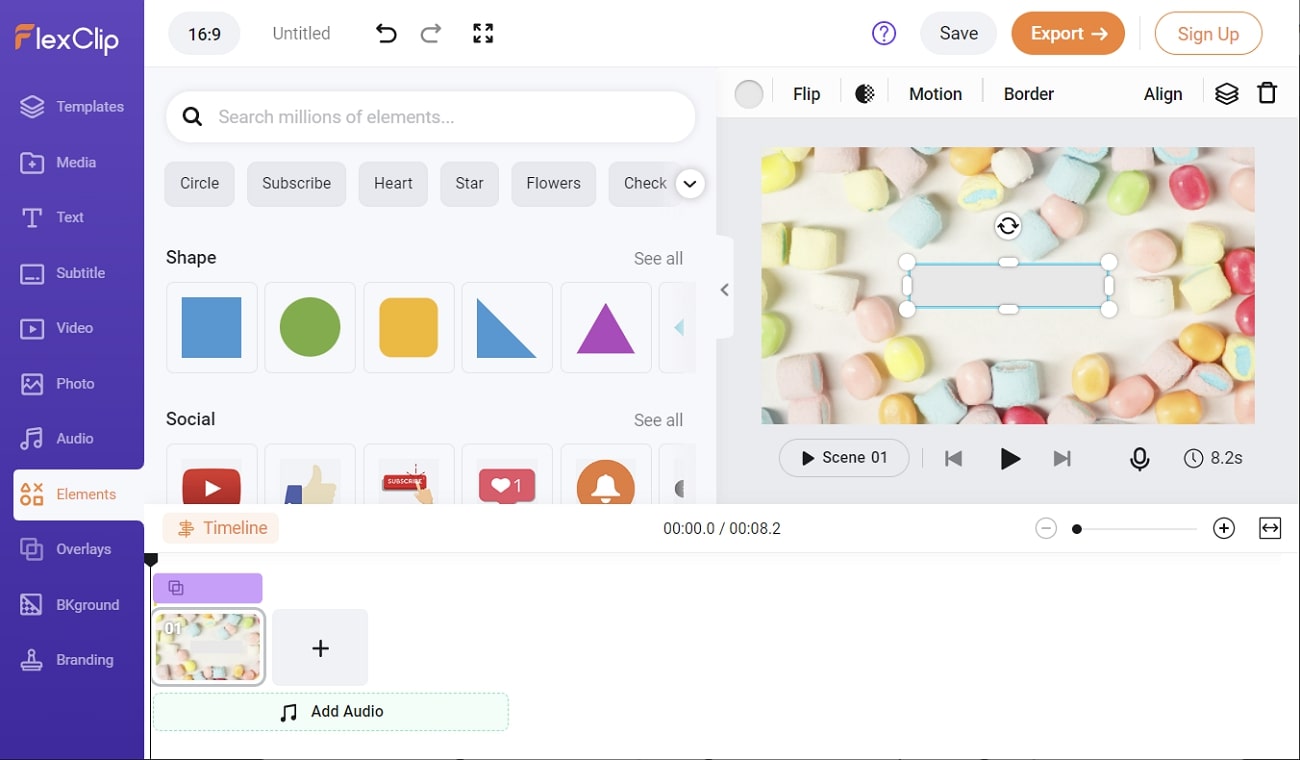Die Entfernung von Text aus einem Video ist eine effektive Methode, um Ihr Video ansprechender und attraktiver zu gestalten. Nicht alle Benutzer verwenden dasselbe Gerät, so dass jedes Gerät seine eigene Präferenz hinsichtlich der Kompatibilität mit dem Tool hat. Wenn Sie einen Mac oder Android verwenden, benötigen Sie möglicherweise andere Tools zum Entfernen von Text aus Videos.
Einige Tools wie AniEraser sind jedoch so hilfreich, dass sie auf allen wichtigen Betriebssystemen verwendet werden können. Im Folgenden finden Sie die besten Tools für jedes Betriebssystem. Die folgenden Informationen helfen Ihnen, die Arbeit zu erledigen.
In diesem Artikel
Teil 1: Ihr All-in-One Text Remover aus Videos auf allen Plattformen
Zunächst müssen Sie ein Tool kennen, mit dem Sie auf fast jeder Plattform Text aus einem Video entfernen können. Glücklicherweise passt AniEraser perfekt in dieses Szenario. Mit diesem innovativen Tool können Sie Ihre Videos ohne Einschränkungen von unerwünschtem Text auf Ihrem Gerät befreien. AniEraser hat sehr strenge Datenrichtlinien, so dass Sie mit diesem Tool sogar mit Ihren privaten Videos arbeiten können.
Außerdem ist es mit künstlicher Intelligenz ausgestattet, so dass Sie sehen werden, dass die Änderungen präziser sind als erwartet. Dieses Programm enthält alle innovativen Tools, die es auch für den professionellen Einsatz perfekt machen. Wenn Sie den Speicherplatz auf Ihrem Gerät nicht beeinträchtigen möchten, können Sie auch die Online-Version verwenden.
Verfügbar: Windows, Mac, iOS und Online.
Wichtigste Funktionen von AniEraser
- AniEraser stellt die Bedürfnisse der Benutzer immer vor seine eigenen. Wenn Sie eine Lizenz kaufen, können Sie diese Lizenz auf allen Plattformen verwenden.
- Mit diesem Tool können Sie mehrere unerwünschte Texte, Objekte, Personen und andere Dinge auf einmal entfernen. So können Sie mit Leichtigkeit Zeit und Mühe sparen.
- Das Löschen unerwünschter Objekte ohne Qualitätsverlust ist eine Spezialität dieses Tools. Sie können nun alles, was Sie wünschen, verschwinden lassen, während Ihr Video hochauflösend bleibt.
Wie man mit AniEraser Text aus einem Video entfernt
Wie Sie wissen, ist AniEraser ein einfach zu bedienendes Tool, mit dem auch Anfänger unerwünschten Text aus Videos entfernen können. Um den unerwünschten Text zu entfernen, folgen Sie bitte den unten aufgeführten Schritten:
Schritt 1 Importieren Sie das Video mit unerwünschtem Text
Rufen Sie zunächst AniEraser auf Ihrem Computer auf und starten Sie es. Klicken Sie auf der Hauptoberfläche auf "Video Objekt Remover" und importieren Sie das Video Ihrer Wahl.
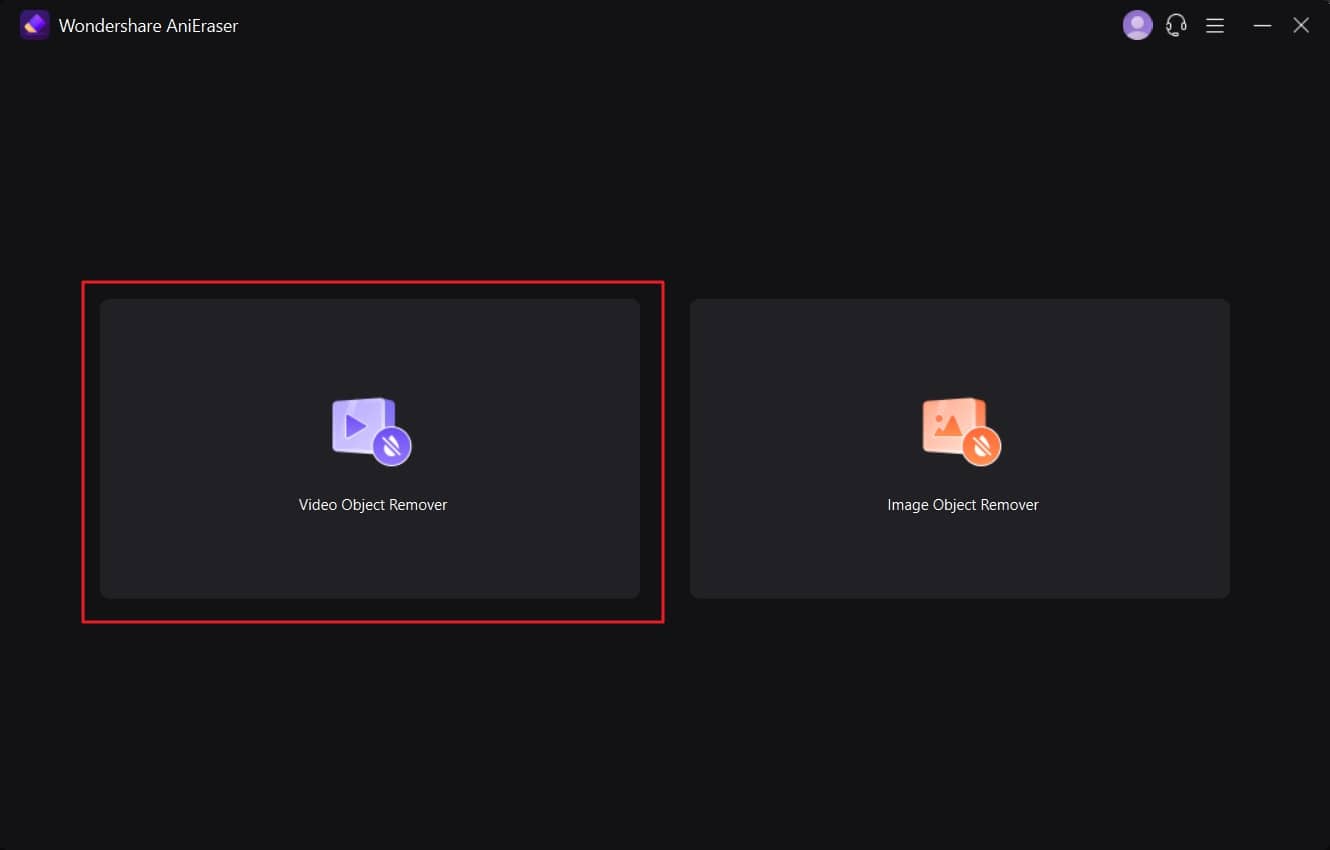
Schritt 2 Unerwünschten Text aus dem Video entfernen
Wählen Sie auf dem nächsten Bildschirm den Bereich um den Text aus, den Sie entfernen möchten. Schalten Sie nun die "Vorschau" Option ein, um das Ergebnis vorher zu analysieren.
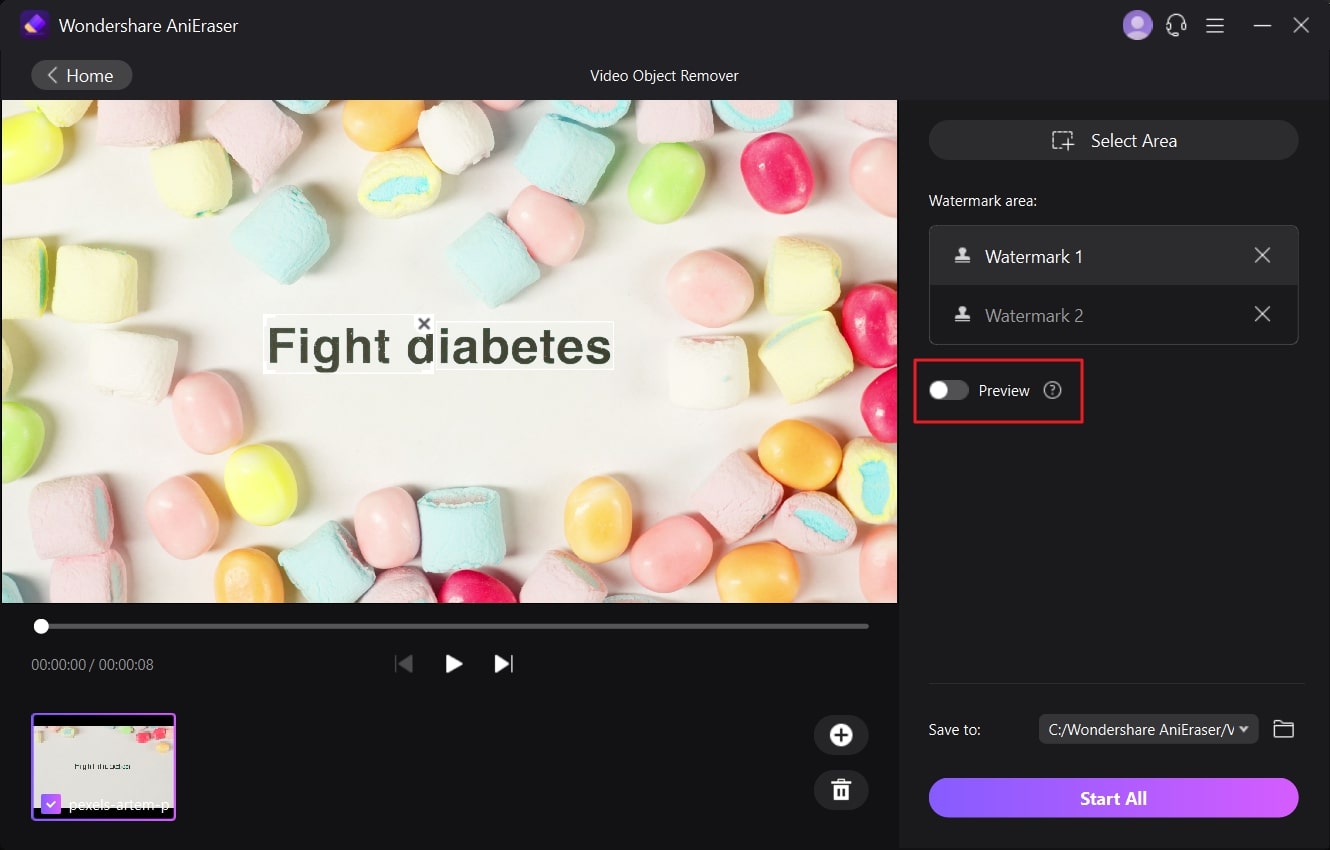
Schritt 3 Exportieren Sie das bearbeitete Video
Wenn Sie mit dem Ergebnis zufrieden sind, schalten Sie die "Vorschau" Funktion aus und klicken Sie auf das Dropdown-Menü rechts neben der Schaltfläche "Speichern in" und wählen Sie einen Ordner aus. Klicken Sie anschließend am unteren Rand des Bildschirms auf "Alle starten".
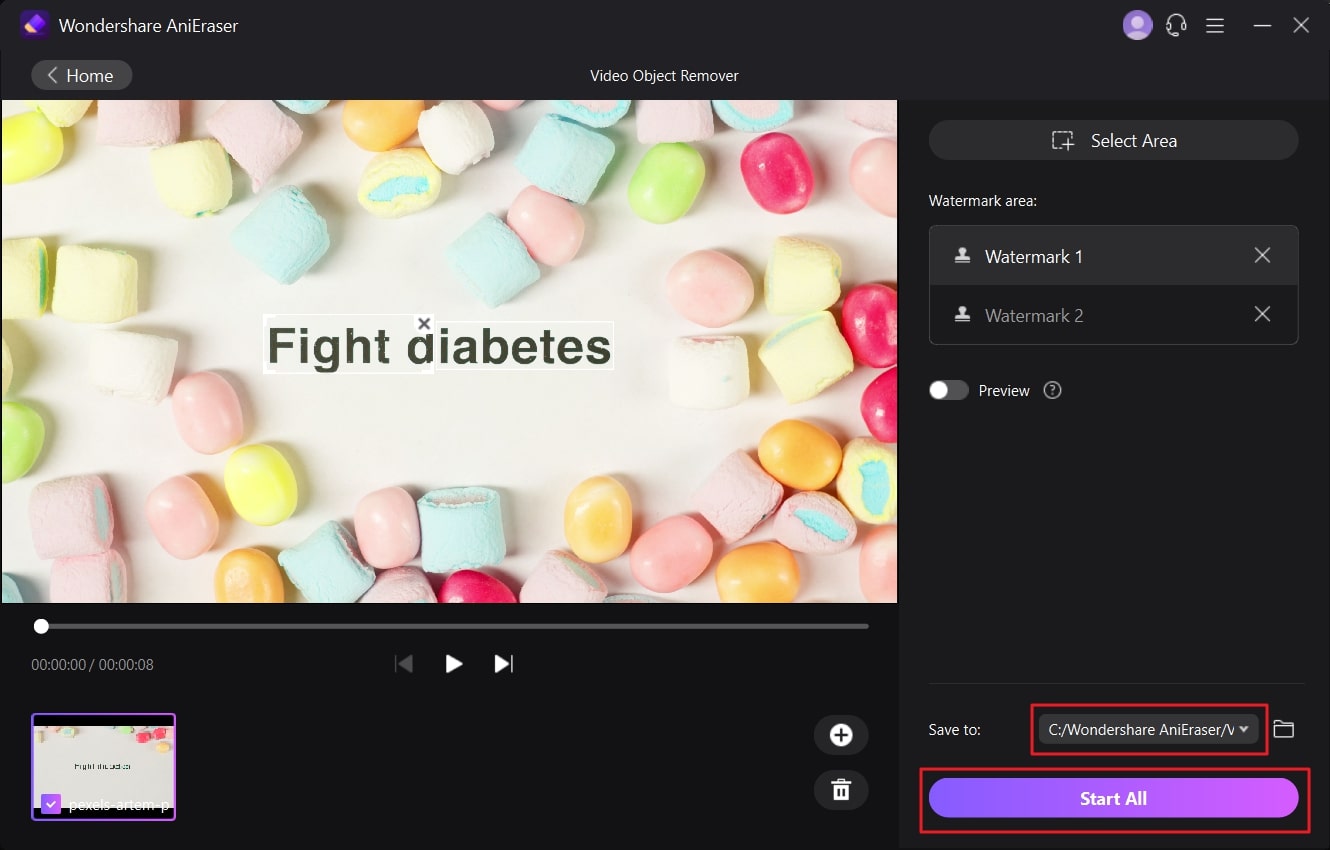
Teil 2: Entfernen von Text aus Videos mit der Desktop-Software
Wenn Sie mit Windows- oder Mac-Geräten Text aus einem Video entfernen möchten, ist das geeignetste und zuverlässigste Tool dafür der Wondershare UniConverter. Mit diesem Tool können Sie Ihr Video anpassen, indem Sie alle unerwünschten Objekte aus dem Video entfernen. Außerdem unterstützt das Programm mehr als 1.000 Videoformate, so dass Sie Ihre Videos bearbeiten können, ohne sich Gedanken über das Format zu machen.
Ganz gleich, welche Art von Video Sie auf dem Desktop wünschen, dieses Gerät kann Sie in allen Szenarien unterstützen. Kurzum, es ist eine perfekte Lösung für Windows- und Mac-Benutzer.
Verfügbar: Windows, Mac
Wichtigste Funktionen des Wondershare UniConverter
- Wie immer gelingt es Wondershare, seine Benutzer mit einem effizienten Tool zu überraschen. Mit diesem Programm können Sie große Videos komprimieren und sie besser mit anderen teilen.
- Außerdem können Sie damit kleine Videos zu einem Meisterwerk zusammenfügen. Sie können mit diesem Tool auch die Audio-Metriken eines Videos verwalten.
- Auch das Konvertieren mehrerer Dateien auf einmal macht mit ihm viel Spaß. Sie können damit auch Untertitel zu einem Video hinzufügen.
Wie man Text aus Videos mit dem Wondershare UniConverter entfernt
Die Entfernung von unerwünschtem Text aus dem Video mit dem UniConverter ist sehr einfach. Die unten beschriebenen Schritte können Ihnen dabei helfen:
Schritt 1 Wählen Sie die Option "Wasserzeichen entfernen"
Laden Sie zunächst den UniConverter auf Ihren Mac oder Ihr Windows-Gerät herunter und starten Sie ihn. Klicken Sie auf der Oberfläche auf "Wasserzeichen entfernen 2.0". Auf dem nächsten Bildschirm klicken Sie auf das "+" Symbol, um das Video zu importieren.
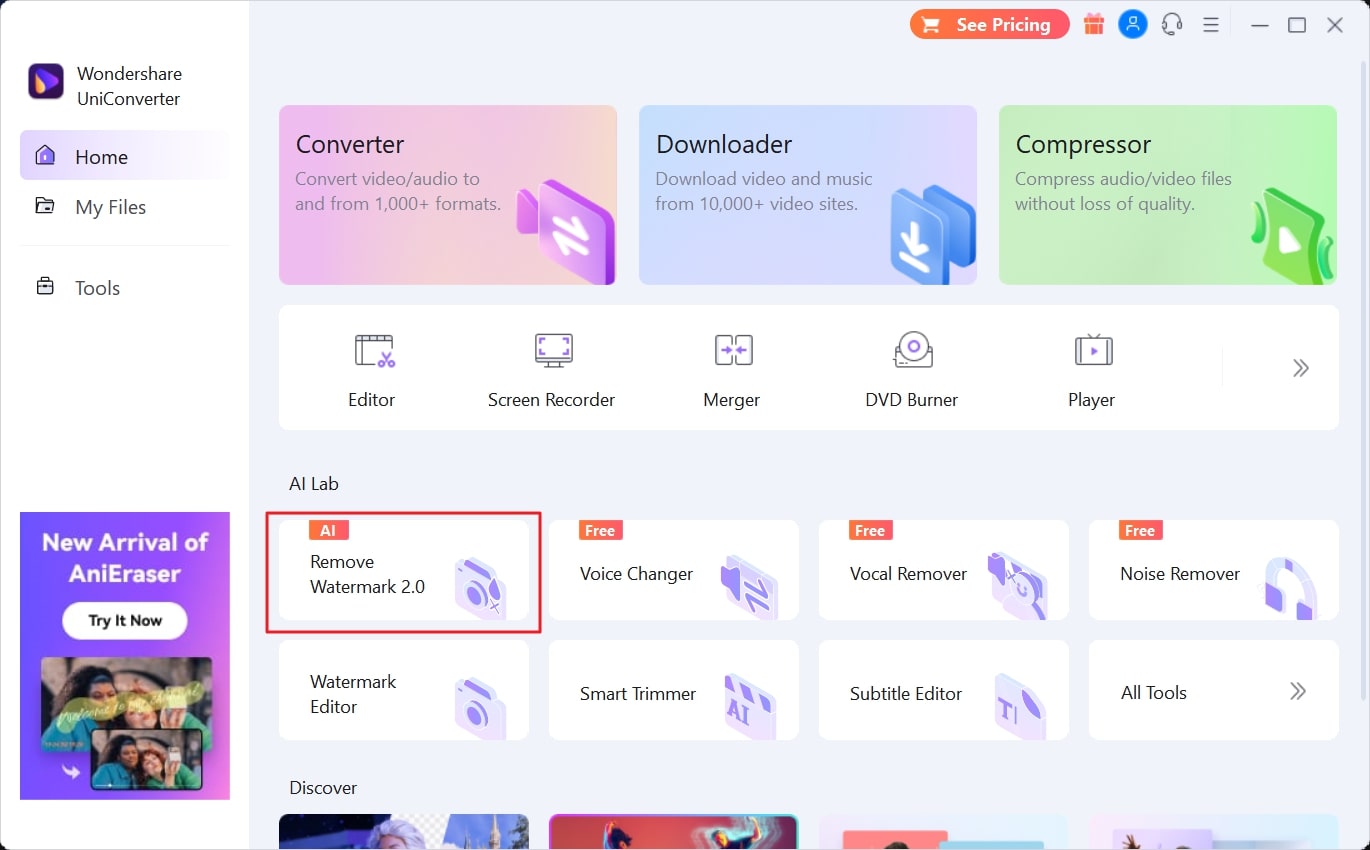
Schritt 2 Wählen Sie den Bereich, den Sie entfernen möchten
Wählen Sie anschließend die Option "Bereich auswählen" und markieren Sie den unerwünschten Text oder die Beschriftung, die Sie aus dem Video entfernen möchten.
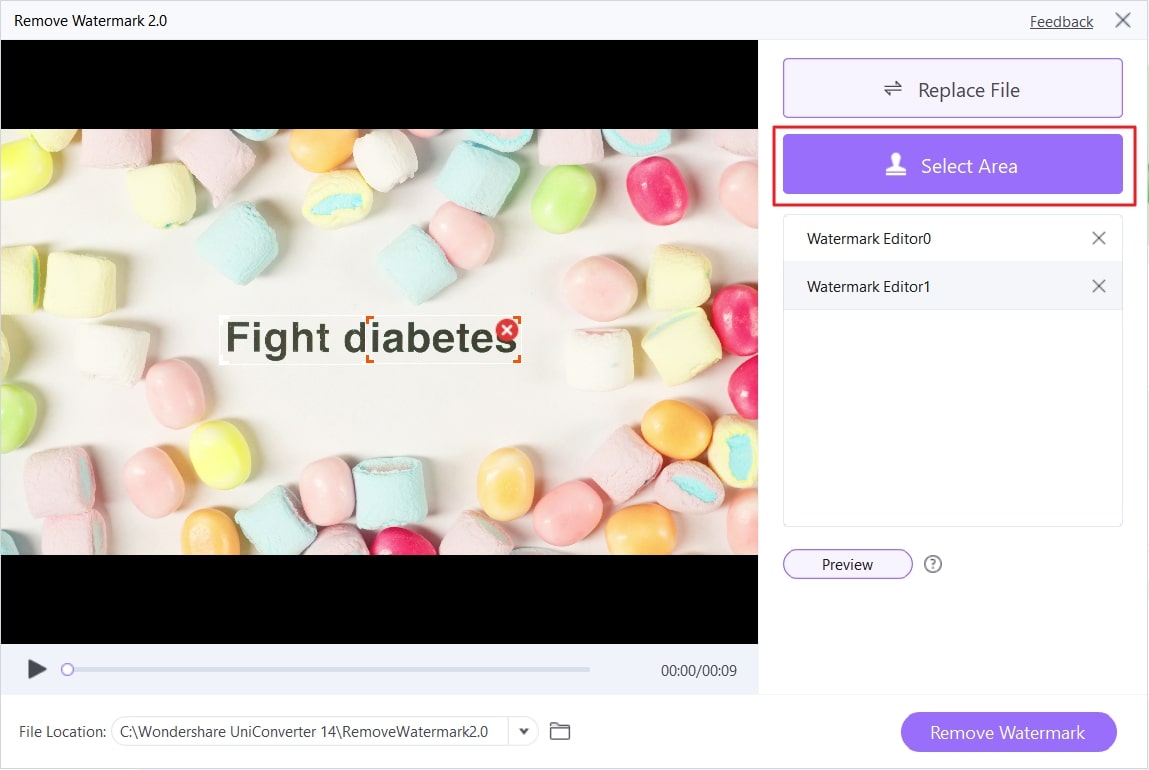
Schritt 3 Vorschau und Download
Danach müssen Sie die "Vorschau" Option einschalten, um die Ergebnisse zu überprüfen. Rufen Sie anschließend das Dropdown-Menü "Dateispeicherort" auf. Wählen Sie von hier aus einen Ordner aus und klicken Sie auf die Schaltfläche "Wasserzeichen entfernen", um den Vorgang abzuschließen.
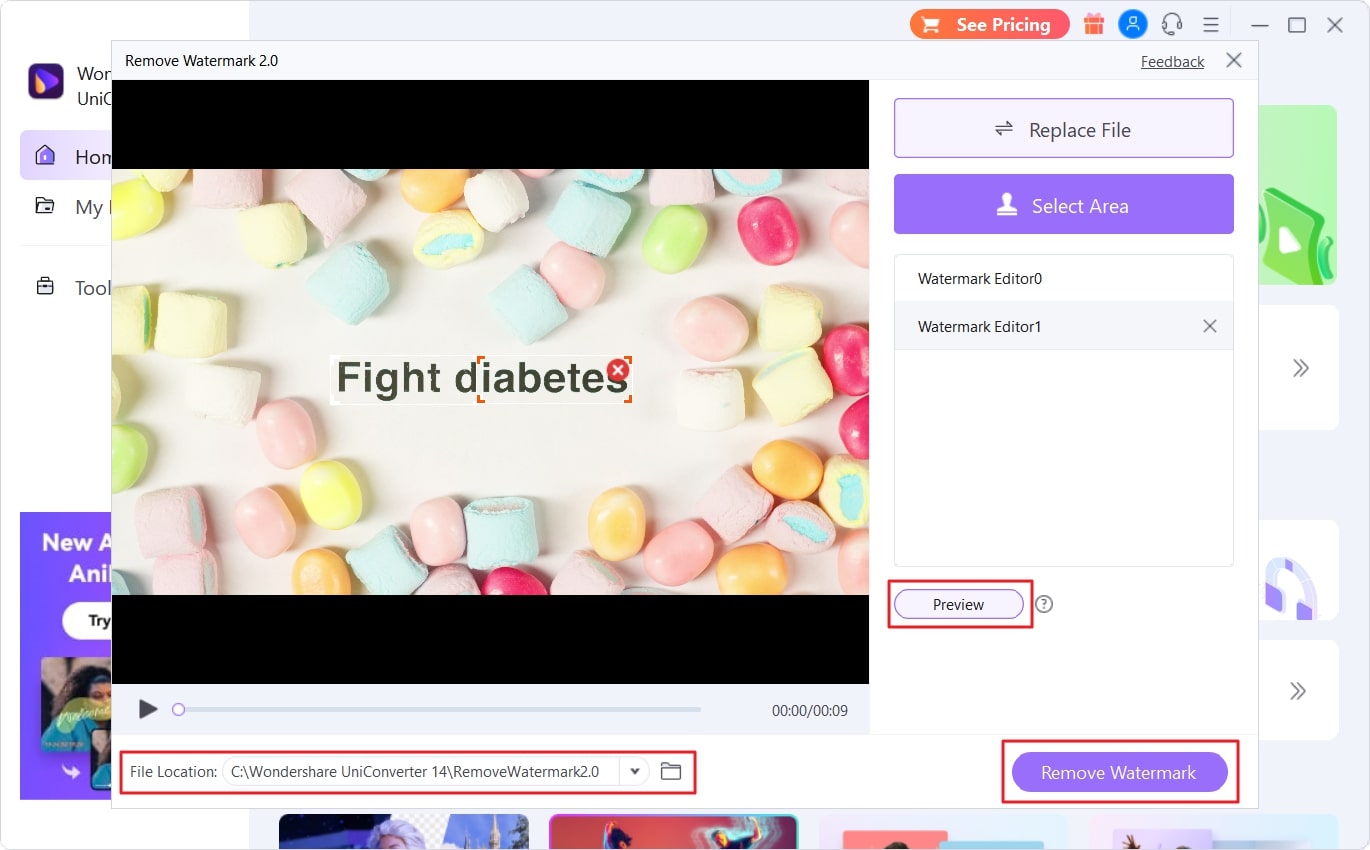
Teil 3: Text aus einem Video auf einem Handy löschen
Wenn Sie wenig Zeit haben, ist die beste Möglichkeit, Text aus dem Video zu entfernen, dies mit einem Handy zu tun. Das Tool, mit dem Sie diese Aufgabe sowohl auf Android- als auch auf iOS-Plattformen bewältigen können, ist PhotoDirector. Damit können Sie nicht nur Text entfernen, sondern auch die Verschönerung von Fotos verbessern und dabei die ansprechende Oberfläche genießen.
Außerdem können Sie das Foto mit diesem intuitiven Tool auf verschiedene Arten bearbeiten. Es hilft auch dabei, den Himmel durch schöne Motive zu ersetzen, die den Anforderungen des Benutzers entsprechen. Sie können damit auch den Weißabgleich und HDR verwalten.
Verfügbar: Android, iOS
Wichtigste Funktionen von PhotoDirector
- Damit können Sie Tiere, Blumen und andere interaktive Dinge in Videos einbauen, um mehr Nutzer anzulocken.
- Das Hinzufügen von Stimmungen, Emotionen und Bewegungen mit Hilfe von Illustrationen dieses Tools ist ebenfalls eine sehr hilfreiche Funktion für Unterhaltungsliebhaber.
- Sie können verschiedene Sticker, Frames und Filter verwenden, um den Rohvideos einen dramatischen und künstlerischen Touch zu verleihen.
Wie man mit Hilfe von PhotoDirector Text aus einem Video entfernt
Folgen Sie den in diesem Abschnitt genannten Schritten, um mit der PhotoDirector Mobile App Text ohne Unschärfe aus dem Video zu entfernen:
Schritt 1 Wählen Sie das Maskentool
Rufen Sie PhotoDirector auf Ihrem Android- oder iOS-Gerät auf und importieren Sie das Video Ihrer Wahl. Sobald das Video importiert ist, markieren Sie es in der Zeitleiste und wählen das "Maske" Tool. Wählen Sie dann den Maskentyp und passen Sie ihn an den Text an, den Sie entfernen möchten. Außerdem müssen Sie die Funktion "Maske invertieren" aktivieren.
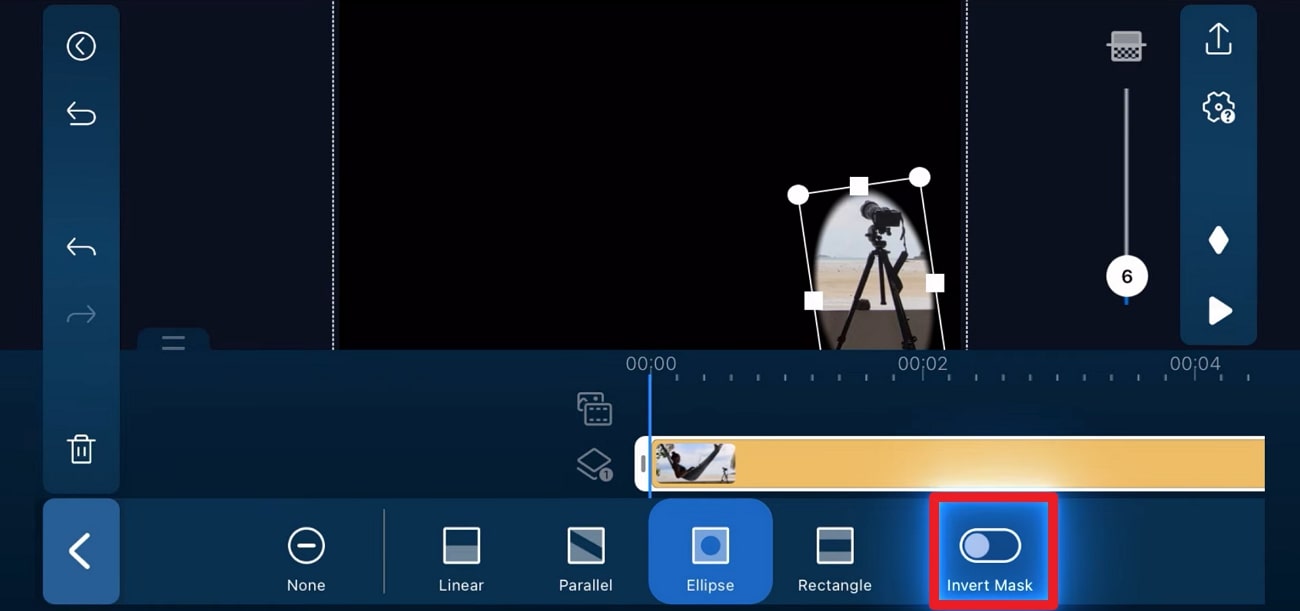
Schritt 2 Löschen Sie den unerwünschten Teil
Erstellen Sie eine Duplikatebene Ihres Originalvideos, indem Sie die "Duplizieren" Option wählen. Danach löschen Sie die Maske für Ihre doppelte Ebene, indem Sie die Option "Keine" im "Maske" Tool wählen. Passen Sie nun die Duplikatebene über der Maskenebene an, um das Objekt dauerhaft auszublenden.
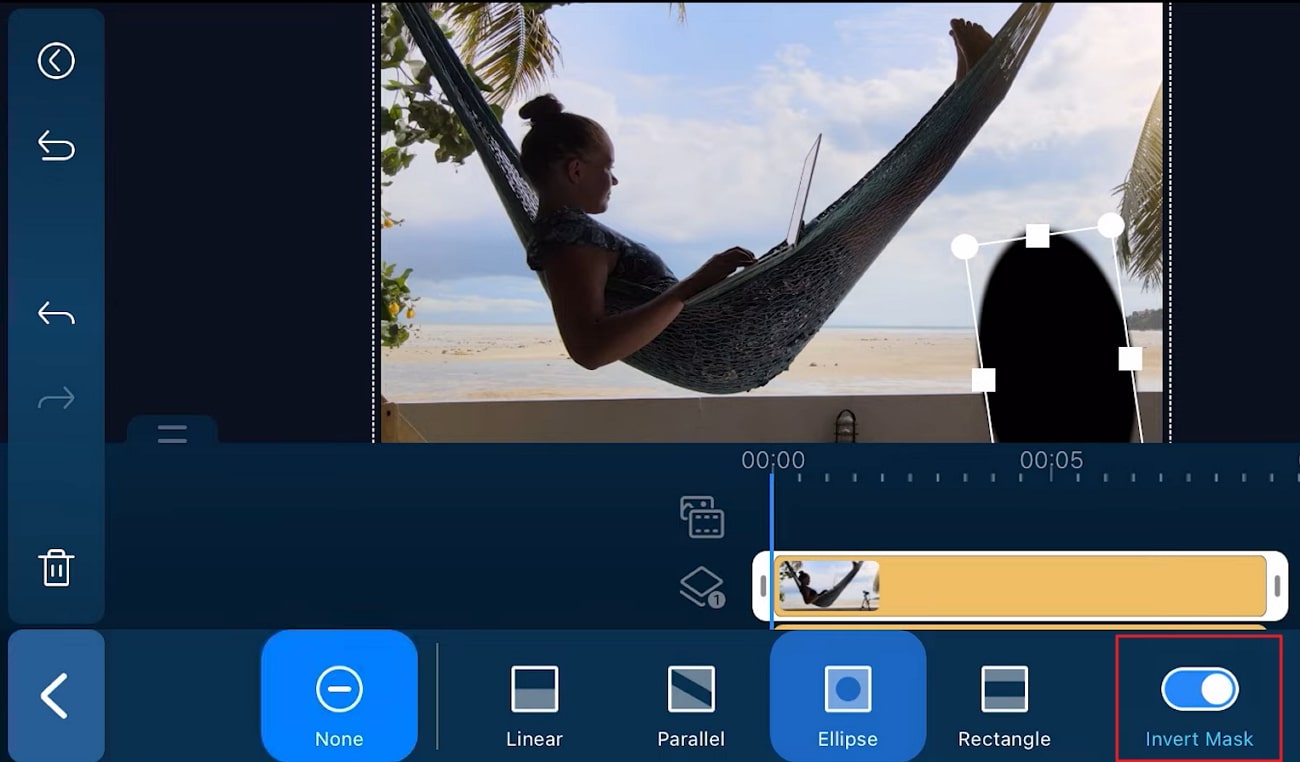
Teil 4: Text aus Videos online entfernen
Die beste Möglichkeit zur Entfernung von Text im Video durch attraktive Elemente mit Hilfe eines Online-Tools ist FlexClip. Sie können dies ganz bequem mit drei Methoden tun: Zuschneiden, Ersetzen und Unschärfe. Außerdem ist die Oberfläche der Webseite von FlexClip so anschaulich, dass Sie sich bei der Benutzung nicht langweilen werden.
Auch die Verarbeitungsgeschwindigkeit ist erwähnenswert, da sie selbst bei langsamem Internet blitzschnell arbeitet. Sie können auch Overlays und Übergänge verwenden, um die Videodatei interaktiver zu gestalten. Es gibt mehr als 4 Millionen lizenzfreie Musiktitel, die Sie zu einer Videodatei hinzufügen können.
Wichtigste Funktionen von FlexClip
- Es ist ein Cloud-basiertes Video Tool, das nicht nur Text aus Videos entfernt, sondern es Ihnen auch ermöglicht, diese über Links und Postings zu teilen.
- Mit diesem Tool können Sie Übergänge, Musik und Motion Graphics zu einem Video hinzufügen. Außerdem können Sie die Videodatei trimmen, filtern und anpassen.
- Sie können Ihren Bildschirm damit bequem aufzeichnen und die aufgenommene Videodatei nach Belieben weitergeben.
Wie kann man mit FlexClip Text aus einem Video löschen?
Möchten Sie lernen, wie man mit FlexClip Text aus einem Video löscht? Lesen Sie diese grundlegenden Anweisungen, um es im Handumdrehen zu erledigen:
Schritt 1 Videos in FlexClip importieren
Starten Sie FlexClip in Ihrem Webbrowser und klicken Sie auf die Schaltfläche "Ein Video erstellen". Klicken Sie auf das "Medien importieren" Fenster und importieren Sie das Video Ihrer Wahl.
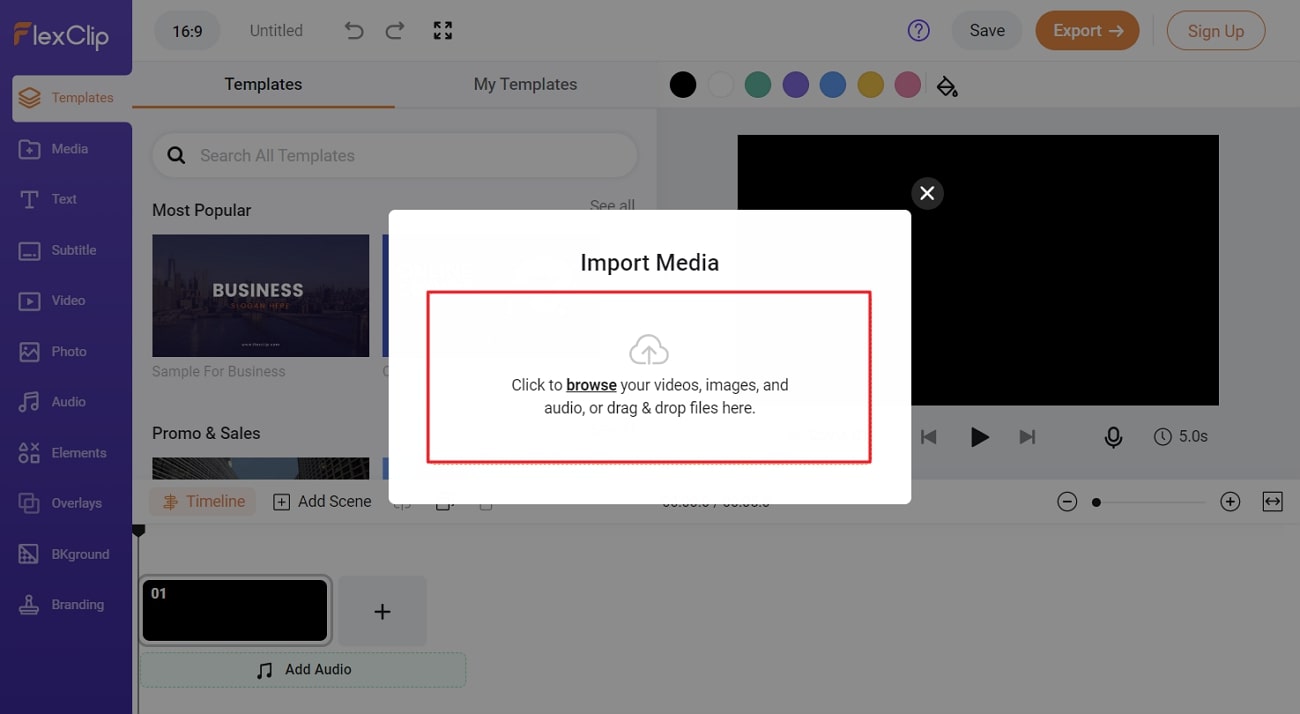
Schritt 2 Löschen Sie Text aus Videos
Nachdem Sie das Video importiert haben, klicken Sie auf "Elemente" und wählen Sie die gewünschte Form aus. Danach platzieren Sie sie genau auf dem Text Ihrer Wahl. Sobald die Form angepasst ist, klicken Sie auf die "Speichern" Schaltfläche oben links auf dem Bildschirm.